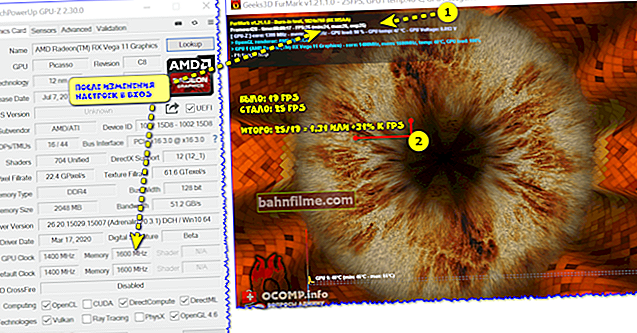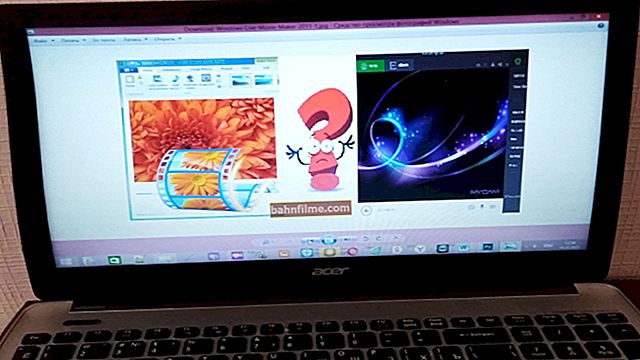Dia bom!
Dia bom!
A nota de hoje será relevante para aqueles usuários que se deparam com a perda de arquivos PDF no disco ou com a incapacidade de abri-los em um leitor familiar (veja o exemplo na imagem abaixo 👇).
Em geral, PDF é um formato bastante confiável e menos "caprichoso" do que o mesmo DOCX (do MS Word). No entanto, existem razões suficientes para esses "problemas":
- erros ao copiar e salvar documentos;
- infecção do PC com vírus (bem como operação incorreta do software antivírus);
- mau funcionamento do disco rígido, etc.
Abaixo estão algumas dicas e truques que o ajudarão a "remover" do PDF danificado (ausente), se não todas as informações, pelo menos uma parte (o que também pode economizar algumas horas de trabalho).
Então...

Acrobat Reader - arquivo danificado (exemplo de erro ...)
*
Recuperação de documentos PDF: o que fazer em etapas
PASSO 1
A primeira coisa a decidir é - se há um no disco / unidade flash em estoque o próprio documento PDF ou foi excluído (por exemplo, devido à formatação da unidade). Para isso, basta iniciar o explorador (combinação Win + E), permitir que ele veja os arquivos ocultos e abrir a pasta onde os arquivos devem estar.

Ver pasta de documentos PDF - Windows 10
Se um arquivos na pasta desejada não (afinal, descobri que eles foram excluídos), então eu recomendo o seguinte:
- não copie nenhuma outra informação para este disco (novas informações podem sobrescrever os "dados ausentes");
- não concordo com o Windows para corrigir bugs (se ele se oferecer para fazê-lo);
- é aconselhável conectar o disco / unidade flash com os dados perdidos a outro PC no qual e realizar o procedimento de recuperação (isso é descrito em detalhes na minha nota anterior, link abaixo 👇).
*
👉 Ajudar!
Como recuperar fotos / documentos / arquivos excluídos - instruções passo a passo
*
PASSO 2
Então, vá em frente: existem arquivos PDF na pasta (ou foram restaurados), mas ao tentar abri-los, ocorre um erro: é impossível ler este documento, etc. etc.

Acrobat Reader - arquivo danificado
Neste caso, antes de mais nada, preste atenção ao tamanho do próprio arquivo: se for não igual 0 ÷ 2 KB já é bom (significa que contém alguns dados e pode ser extraído deles, veja meu exemplo abaixo 👇).
Nota: se no seu caso o arquivo estiver "zerado" - tente escanear o disco e recuperar o arquivo excluído usando o especial. Serviços de utilidade pública.

Tamanho do arquivo - 109 KB
Na minha humilde opinião, você precisa iniciar o procedimento de recuperação de dados com Desenhar (Este programa está incluso no pacote 👉 Libre Office, aliás, é grátis!).
Depois de iniciá-lo, no Draw você precisa clicar no menu "Arquivo / abrir" e selecione o PDF danificado - o programa pensará por 10-15 segundos. e vai abrir "o que ele pode". Em alguns casos, o texto permanece intacto (algumas imagens, gráficos, sinais podem "ir ...").

Libre Office - abre o arquivo
*
ETAPA 3
Se as recomendações anteriores não ajudaram, é hora de mudar para serviços especiais. recursos e software online 👌 ...
Uma das opções muito boas neste caso é um serviço da empresa Caixa de ferramentas de recuperação (link: //pdf.recoverytoolbox.com/online/ru/).
Essa ferramenta tem várias vantagens:
- em primeiro lugar, ele permite que você extraia dados até mesmo dos arquivos mais desesperadores;
- em segundo lugar, porque é um serviço online - você pode usar seus serviços a partir de qualquer dispositivo e sistema operacional: PC, telefone, tablet, etc.;
- em terceiro lugar, antes de pagar pelo serviço de restauração - você pode ter certeza de que será possível retirá-lo do documento (ele mostrará uma visualização da página).
Quanto ao uso: basta fazer o upload do arquivo, digitar seu e-mail, digitar o captcha e clicar no botão "Avançar" ...

Você precisa baixar o PDF danificado e inserir seu e-mail
Então o recurso irá "pensar" e escanear seu documento. Se a recuperação for bem-sucedida, você verá uma prévia do seu documento, você pode pagar por sua recuperação ($ 10 para um arquivo de até 1 GB) e carregá-lo em seu disco. Convenientemente? Em geral, sim!

Em seguida, espere até que o arquivo seja processado
*
PASSO 4
Para aqueles que danificaram um grande número de arquivos PDF, ou os documentos continham informações muito confidenciais (que é proibido carregar em qualquer lugar) - o PASSO 3 anterior pode não funcionar bem ...
Nesse caso, um especial pode ser uma opção muito boa. Utilitário - Caixa de ferramentas de recuperação para PDF (site oficial: //pdf.recoverytoolbox.com/ru/).
Depois de baixar e instalar (é padrão) - você só precisa selecionar o arquivo PDF original e "alimentá-lo". Depois de um tempo, o Recovery Toolbox irá informá-lo se algo mais pode ser recuperado do arquivo ...

Recovery Toolbox for PDF - um exemplo de como trabalhar com o utilitário
Observe que o utilitário funciona apenas no Windows, e a versão completa custa 27 dólares (a versão demo permitirá que você se familiarize com os recursos antes de pagar). A propósito, a versão completa do Recovery Toolbox não tem restrições quanto ao número e tamanho dos arquivos recuperáveis.
PS
Para o futuro, recomendo fortemente:
- fazer um backup (cópias de backup) de todos os documentos importantes (e é melhor se houver vários deles);
- se o computador no qual você está trabalhando está constantemente conectado à Internet, é muito conveniente configurar 👉 a cópia automática de uma pasta com documentos para uma unidade na nuvem. Assim, obtém-se um backup automático (nunca se esquecerá e não perderá tempo com esta operação).
*
Por enquanto é isso. Adições sobre o tópico são bem-vindas!
Bom trabalho!
👣
Postagem baseada em materiais
da Recovery Toolbox